Cara memasukkan superskrip dan subskrip dalam Microsoft Word
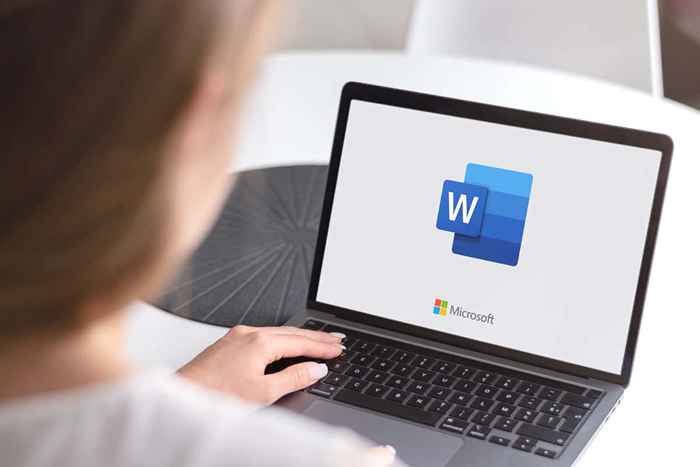
- 3534
- 906
- Jerome Quitzon
Sekiranya anda sedang dalam proses menulis dokumen akademik atau saintifik, anda mungkin mendapati bahawa anda memerlukan subskrip atau superskrip. Jangan risau - ini mudah dimasukkan. Yang perlu anda lakukan adalah ingat beberapa jalan pintas yang mudah, dan anda sudah selesai.
Tutorial ini akan menerangkan cara memasukkan superskrip dalam Word untuk Web, Mobile, dan Desktop PC.
Isi kandungan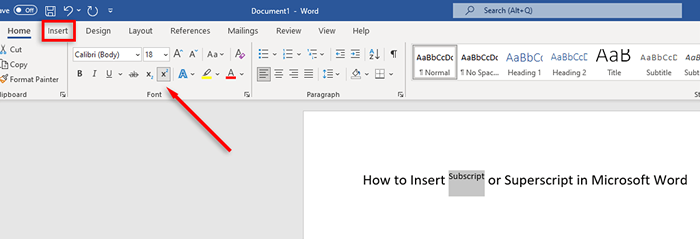
Gunakan pintasan papan kekunci
Microsoft membolehkan anda menggunakan dan membuat pintasan papan kekunci untuk semua aplikasi Microsoft 365.
- Pilih teks yang ingin anda format.
- Tekan Ctrl + Shift + tanda tambah (kekunci +) untuk SuperScript.
- Tekan Ctrl + Shift + Tanda Equals (The = Key) untuk pemformatan Subskrip.
Nota: Jika anda menggunakan Mac, kekunci pintasan akan menjadi perintah + shift + + atau command + shift + kunci tolak (kunci -).
Gunakan kotak dialog Font
- Sorot garis teks yang ingin anda ubah.
- Dalam reben, pilih tab Laman Utama.
- Dalam kumpulan font, pilih Pelancar Kotak Dialog Font dengan menekan anak panah di sudut kanan bawah.
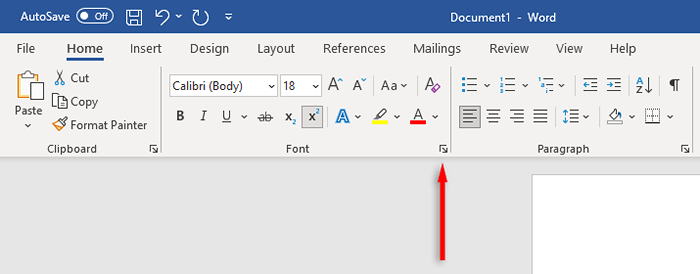
- Di bahagian fon, tandakan kotak semak untuk subskrip atau superskrip, kemudian pilih ok.
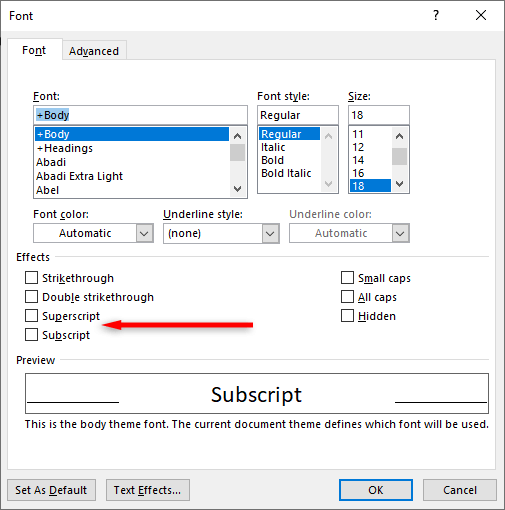
Gunakan kotak simbol
Jika anda ingin memformat watak khas (seperti simbol tanda dagangan) sama ada subskrip atau superskrip, lakukan yang berikut:
- Letakkan kursor anda di mana anda ingin memasukkan watak subskrip atau superskrip.
- Pilih tab Sisipan di reben.
- Pilih Simbol, kemudian dalam menu drop-down Pilih lebih banyak simbol ..
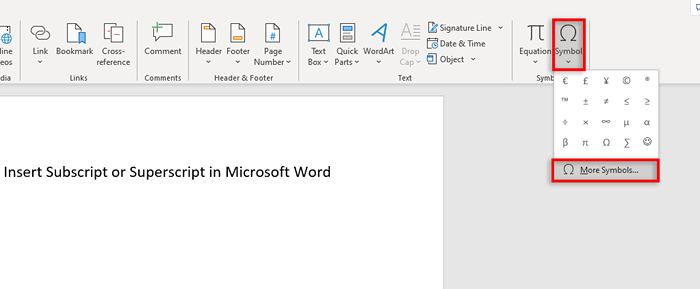
- Pilih menu lungsur subset, kemudian pilih SuperScripts dan Subscripts.
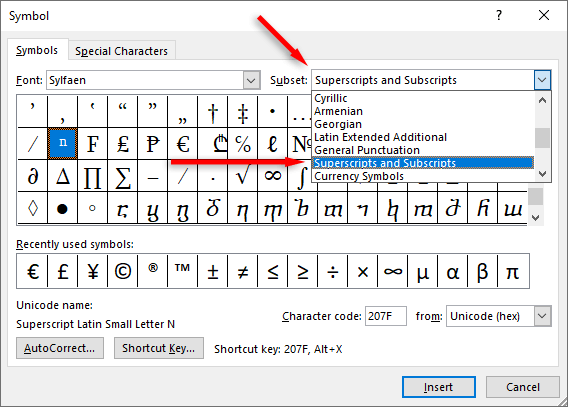
- Cari watak khas yang ingin anda masukkan ke dalam dokumen Word anda, kemudian pilih masukkan.
Nota: Untuk membatalkan perubahan yang tidak disengajakan, hanya tekan Ctrl + Spacebar (atau perintah + Spacebar pada Mac).
Cara memasukkan superskrip atau subskrip pada perkataan dalam talian
Pada versi web Microsoft Word, prosesnya sedikit berbeza:
- Sorot teks biasa yang ingin anda format.
- Di tab Rumah, pilih lebih banyak pilihan fon (tiga titik mendatar).
- Pilih subskrip atau superskrip.
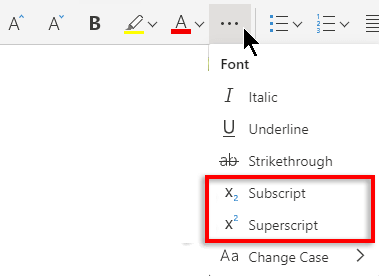
Semudah itu
Anda mungkin fikir anda tidak akan memerlukan watak -watak ini, tetapi tiba -tiba anda menulis formula kimia atau persamaan matematik untuk tugasan. Nasib baik, memformat teks sebagai subskrip dan superskrip dalam Microsoft Word sangat mudah. Lakukan kaedah pilihan anda untuk ingatan, dan jangan risau tentang cara memasukkan subskrip atau superskrip lagi.
- « Pen permukaan tidak berfungsi? 7 pembetulan untuk dicuba
- 5 Cara untuk Memperbaiki Ralat Data Organisasi Anda Tidak Dapat Dipisahkan Di Sini di Windows »

